เมื่อเปิดโปรแกรมหรือเกมคุณอาจพบข้อผิดพลาด " ข้อผิดพลาดในการเริ่มต้นแอปพลิเคชัน (0xc0000022) กดตกลงเพื่อออกจากแอปพลิเคชัน " ใน Windows 10 ข้อผิดพลาด 0xC0000022 หมายความว่าปัญหาเกี่ยวข้องกับสิทธิ์การเข้าถึงและสิ่งนี้จะเกิดขึ้นหากบริการป้องกันซอฟต์แวร์ ซอฟต์แวร์หยุดทำงานหรือเสียหาย สำหรับแอปพลิเคชันที่เขียนด้วย Visual Basic ข้อผิดพลาด 0xc0000022 มักจะบ่งชี้ปัญหาการอนุญาตกับไฟล์ Dynamically Linked Library (DLL) ที่จำเป็น นอกจากนี้ไฟล์ระบบที่เสียหายอาจเป็นสาเหตุของข้อผิดพลาดนี้ มาดูกันว่าจะทำอย่างไร? วิธีแก้ไขข้อผิดพลาด 0xc0000022 เมื่อเปิดเกมและแอพพลิเคชั่นใน Windows 10 / 8.1 / 7
แก้ไขข้อผิดพลาด 0xc0000022 เมื่อเปิดเกมและโปรแกรม
สาเหตุส่วนใหญ่ของข้อผิดพลาดนี้คือตัวแอปพลิเคชันหรือเกมซึ่งไม่สามารถเข้าถึงไฟล์อื่น ๆ ที่จำเป็นในการเรียกใช้งานได้ ด้วยเหตุนี้คุณจึงต้องเรียกใช้เกมหรือโปรแกรมในฐานะผู้ดูแลระบบ คลิกขวาที่ทางลัดที่ทำให้เกิดข้อผิดพลาดและเลือก " Run as Admin "

1. ติดตั้ง / ซ่อมแซม Microsoft Visual C ++ Redistributable 2013
แพคเกจ Microsoft Visual C ++ ที่สูญหายหรือเสียหายอาจทำให้เกิดข้อผิดพลาด 0xc0000022 ดังนั้นคุณควรติดตั้งหากคุณยังไม่มี หากมีการติดตั้งในระบบของคุณแล้วคุณจะต้องกู้คืน เปิด " แผงควบคุม "> " ลบโปรแกรม " และมีสองตัวเลือก:
ทางเลือกที่ 1 . หากคุณไม่มี Microsoft Visual C ++ Redistributable 2013 อยู่ในรายการให้ดาวน์โหลด หากคุณมี Windows 10 (64 บิต) คุณต้องเลือกสองเวอร์ชัน x64 และ x86 หากคุณมี Windows (32 บิต) คุณจะต้องดาวน์โหลดและติดตั้งเฉพาะ x86 เท่านั้น

ทางเลือกที่ 2 . หากคุณมีแพ็คเกจ Visual C ++ 2013 อยู่แล้วคุณจำเป็นต้องกู้คืน คลิก 1 ครั้งในรายการเพื่อไฮไลต์ จากนั้นคลิกที่ปุ่ม " เปลี่ยน " ที่ด้านบนและทำตามคำแนะนำของผู้ช่วยบนหน้าจอ
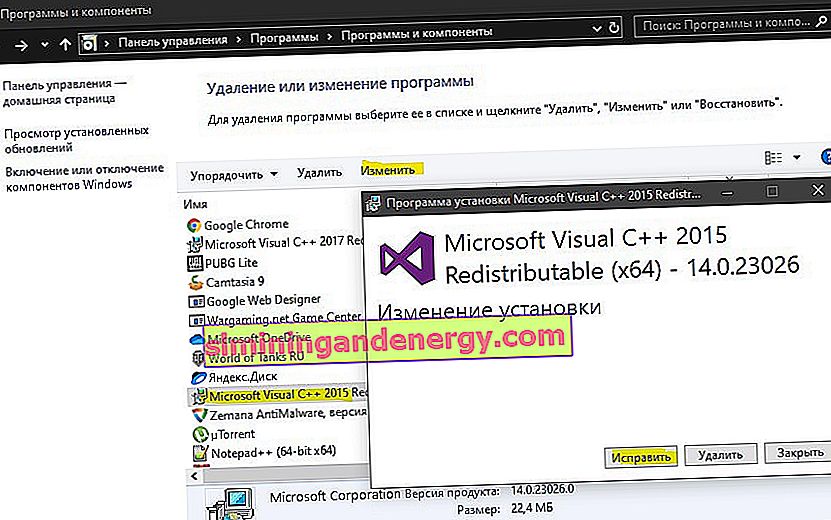
2. เปลี่ยนความละเอียด
สิทธิ์ของไฟล์อาจทำให้เกิดข้อผิดพลาด 0xc0000022 เมื่อเปิดเกมหรือโปรแกรม คลิกขวาที่ทางลัดที่จะให้ข้อผิดพลาดและเลือกProperties ถัดไปในหน้าต่างใหม่ไปที่แท็บ" ความปลอดภัย " แล้วคลิก " เปลี่ยนแปลง " หน้าต่างใหม่อีกบานจะเปิดขึ้นโดยที่คุณต้องเลือกบัญชีปัจจุบันและด้านล่างให้ทำเครื่องหมายที่หน้ารายการ " การเข้าถึงแบบเต็ม "

3. ไฟล์ที่เสียหาย
ไฟล์ที่เสียหายของระบบอาจทำให้คุณเกิดข้อผิดพลาดนี้ Run Command Prompt sfc /scannowเป็นผู้ดูแลระบบและป้อนคำสั่ง
